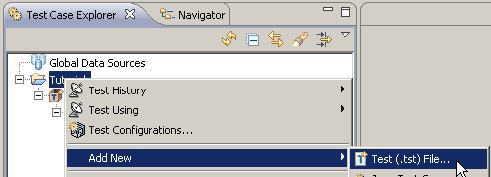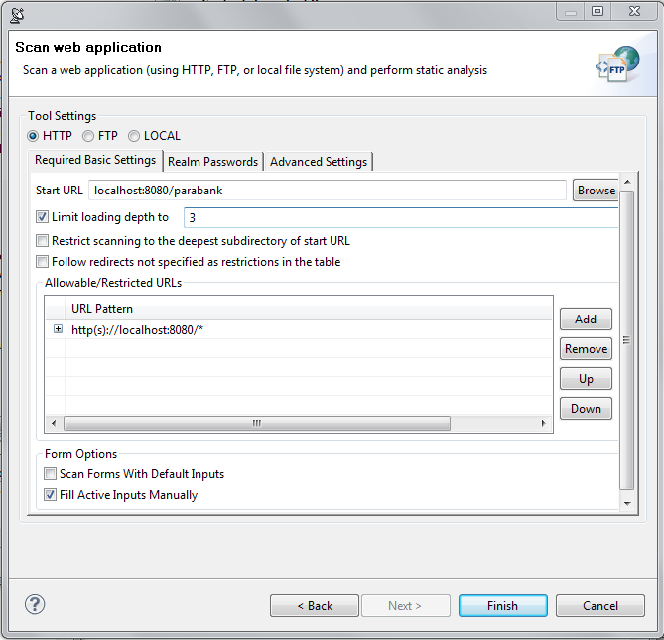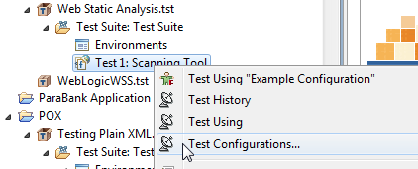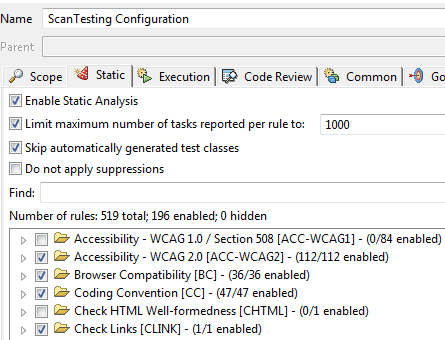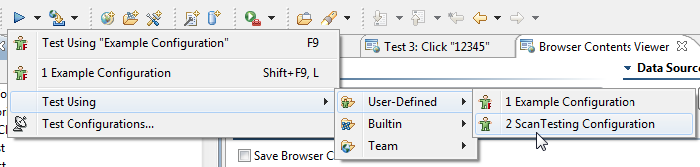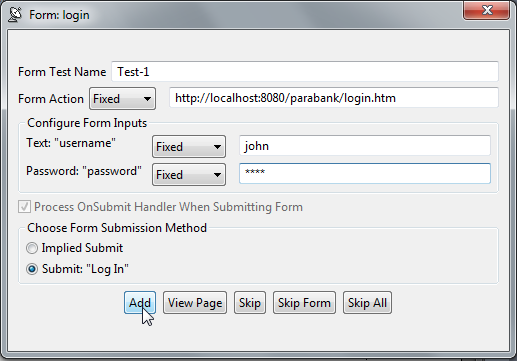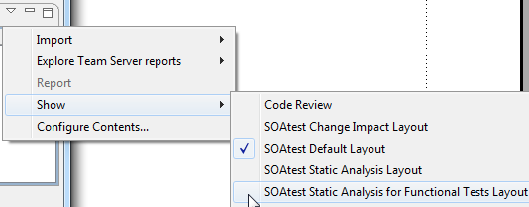前言
功能测试通过模拟点击路径在浏览器中的操作来发现问题,而静态分析通过检查页面的源代码来发现问题。静态分析就像代码审查或代码检查。它读取并分析源文件,然后让您知道是否发现了可能导致功能或表示问题的任何编码错误。它还能精确定位坏掉的链接和其他它发现的导航问题。此外,当残疾人试图使用自适应设备(如大声朗读屏幕内容或将内容转换为盲文的机器)来使用您的站点时,它可以提醒您注意可能无法正常工作的代码。此外,静态分析可以验证定制设计和内容需求(如企业品牌)是否得到了满足。
SOAtest 通过自动化复杂的分析来简化静态分析,否则需要几天的时间。静态分析可进行定制,借助工具来暴露和预防问题,例如:
- 使代码更容易出错和难于更新的编码结构。
- 导航问题,如断开的链接、调用指定错误页面的操作、锚点问题、不可点击的链接,等等。
- 影响表示、执行、动态内容、性能、转换和非传统浏览器中的显示等 HTML、CSS、JavaScript 和 VBScript 编码问题。
- 影响转换和数据检索的 XML 问题。
- 违反 Web 可访问性准则的代码和内容。
- 包含拼写错误和拼写错误的内容。
- 违反特定于应用程序的需求和业务规则的代码。
- 违反特定于项目、特定于组织的品牌、设计或内容指南的代码。
下面的练习将演示如何使用 SOAtest 的静态分析特性来创建一个项目,将初始站点加载到该项目中,然后快速轻松地分析该项目的文件以发现任何编码错误。我们将不使用前面练习中创建的项目。
执行静态分析
若要执行静态分析,请完成以下步骤:
- 右键点击之前练习的项目,然后选择新建> 测试 (.tst) 文件。
- 输入文件名称(例如,
Web 静态分析),点击下一步。 - 选择 Web> 扫描 web 应用程序,点击下一步。
- 完成扫描 HTTP/FTP/本地资源页面,如下所示:
- 输入
localhost:8080/parabank到开始 URL 字段。SOAtest 将把这个 URL 添加到允许/限制 URL 表。 - 启用限定加载深度为,并在最右边的字段中输入
3。深度设置决定加载站点点击深度(链接)的数量。例如,加载深度 3 告诉 SOAtest 只加载从开始 URL 点击两次就可以到达的页面(注意:重定向也被认为是 1 个深度)。 - 在面板底部的表单选项部分,将选项设置如下:
- 使用默认输入扫描表单:已禁用
- 手动填充活动的输入:已启用
点击完成。
一个新的 .tst 文件和一个包含一个测试的测试套件将被添加到测试用例浏览器中。
- 输入
- 右键点击测试 1: 扫描工具节点,选择 测试配置。
- 在出现的测试配置对话框的左侧窗格中选择用户自定义,并点击面板下的新建。
- 在右侧出现的新建配置面板中,将名称字段更改为
扫描测试配置。 - 点击静态选项卡,启用启用静态分析。
- 在下面的规则列表中,启用以下选项:
- 可访问性 - WCAG 2.0 [ACC-WCAG2]
- 浏览器兼容性 [BC]
- 编码规范 [CC]
- 检查链接 [CLINK]
- 点击应用保存配置,然后点击关闭。
- 在测试用例浏览器中选择该扫描测试测试套件。
- 转到运行测试 > 测试执行>用户自定义 > 扫描测试配置。
在扫描指定站点时,SOAtest 将在每次加载允许用户输入的表单时打开一个表单对话框。在本例中,将为 form1 表单打开一个表单输入对话框。 - 按照以下操作完成 Form:Form1 对话框:
- 这告诉 SOAtest 如何填充这个特定表单的输入元素。
- 点击添加。
SOAtest 将重新打开相同的表单对话框,以便在需要时进行其他输入。 - 点击忽略所有,指明您不希望在该站点中输入表单的任何其他信息。
当 SOAtest 完成静态分析时,质量任务视图中将显示静态分析违规。为了方便审查这些结果:
- 打开质量任务视图右上角的下拉菜单。
- 选择显示> SOAtest 静态分析功能测试布局。
其他选项
可以通过以下方式自定义静态分析测试:
- 启用或禁用静态分析规则。
- 自定义静态分析期间应用的各种规则的参数。
- 设计规则来验证独特的团队或项目需求的遵从性,然后配置 SOAtest 在静态分析期间应用这些规则。
- 配置 SOAtest 来抑制与您项目无关的错误消息。